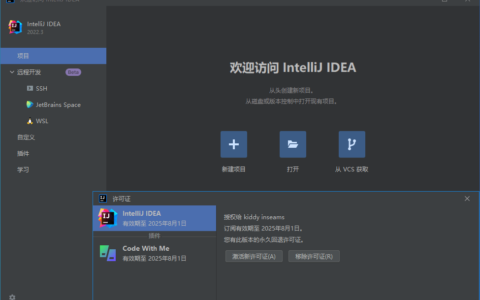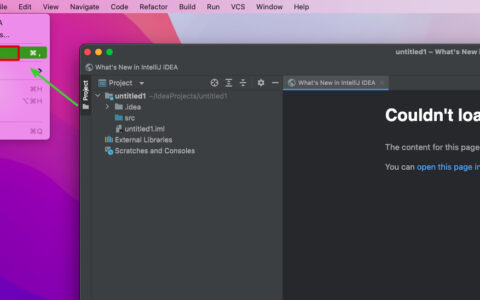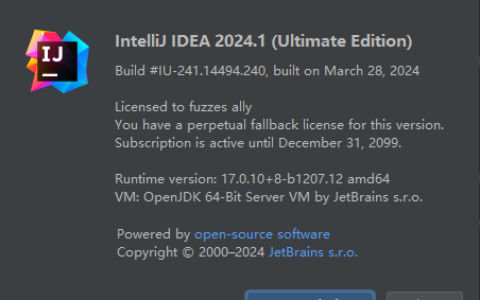本总结结合某黑马视频教程完成.
1.新建项目
文件-新建项目-选择第二个Django,位置中的最后的名字可以自己修改,默认为djangoProject.
都默认即可,创建按键.
2.创建新APP
在IDE的底部,终端输入界面中输入:Python manage.py startapp 新APP名称,确定后项目列表中会新增一个文件夹,名称就是你定义的 新APP名称.
3.添加新APP
在项目的settings.py文件中添加新APP,找到INSTALLED_APPS,在里面添加’新APP名称’,参照已有的信息,直接在最后一行添加即可.
4.创建数据中间文件
在终端中输入:Python manage.py makemigrations,如果是指定哪个APP的话在语句后面可以添加APP名称.
5.建立数据库
在终端中输入:Python manage.py migrate,如果是指定哪个APP的话在语句后面可以添加APP名称.
6.创建超级管理员账号
在终端中输入:Python manage.py createsuperuser,需要输入用户名 ,邮箱和密码,默认会提醒你密码不能少于8位,不能使用简单密码,当然你可以直接 y,然后回车确认.
7.启动服务器
在终端中输入:Python manage.py runserver
如果没有问题的话,服务器会正常启动,并告诉你网址为:127.0.0.1:8000
打开网址提示已经启动成功.
8.登录管理界面
默认管理界面是:127.0.0.1:8000/admin
用户名和密码就是第6条里面设置的.
9.新增一个数据库
在 新APP名称 目录下面的models.py里面编写伪表,例如:
class 个人信息(models.Model): 姓=models.CharField(max_length=4) 名=models.CharField(max_length=16) 性=models.CharField(max_length=2) 生=models.DateField() 亡=models.DateField() 介=models.TextField(max_length=200)
编写完成后,参照第4和5的方法,创建数据表.
10.在管理页面显示创建的数据库
先引入models,然后注册信息即可.
from 新APP名称.models import *
class 个人信息Admin(admin.ModelAdmin): list_display = ['id','姓','名','性','生','亡','介'] admin.site.register(个人信息,个人信息Admin)
11.刷新显示新数据库
刚刚我们第9步的时候需要关闭服务器,才能新建数据表,关闭直接ctrl+c,此时重新启动服务器,参见第7条.
重启后进入管理页面刷新就能看到新数据表PyCharm激活2022.1.
12.新建页面内容待续.PyCharm激活2022.1…
2024最新激活全家桶教程,稳定运行到2099年,请移步至置顶文章:https://sigusoft.com/99576.html
版权声明:本文内容由互联网用户自发贡献,该文观点仅代表作者本人。本站仅提供信息存储空间服务,不拥有所有权,不承担相关法律责任。如发现本站有涉嫌侵权/违法违规的内容, 请联系我们举报,一经查实,本站将立刻删除。 文章由激活谷谷主-小谷整理,转载请注明出处:https://sigusoft.com/179602.html